首先通过Office应用程序输入25位密钥激活,或登录Microsoft账户在服务页面验证密钥状态,未兑换的可访问office.com/setup完成绑定与安装,Store购买者则从订单历史中查找密钥并安装。
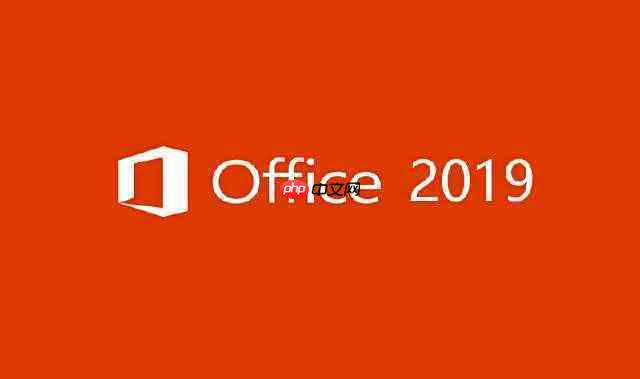
如果您已获得Office 2019的产品密钥,但不确定其有效性或如何正确输入以完成激活,则需要通过官方渠道进行验证和操作。以下是几种有效的密钥验证与输入方法,帮助您顺利完成Office 2019的激活流程。
此方法适用于尚未激活的Office 2019套件,用户可通过任意Office应用(如Word或Excel)手动输入产品密钥进行验证和激活。
1、打开任意Office应用程序,例如Word或Excel。
2、在初始设置界面中,找到并点击“我不想登录或创建帐户”的选项(通常位于窗口底部的小号文字链接)。
3、系统将提示您输入产品密钥,请准确输入25位字符的密钥,无需包含连字符。
4、点击“继续”后,系统会自动验证密钥的有效性。若密钥有效,Office将开始激活并进入正常使用状态。
此方法用于确认密钥是否已被兑换或绑定到您的Microsoft账户,避免重复使用或输入错误密钥。
1、访问官方网站 https://account.microsoft.com/services。
2、使用您购买Office时所用的Microsoft账户登录。若未注册,请先完成账户创建。
3、登录后,在“服务和订阅”页面中查找已购买的Office 2019产品。
4、如果产品已显示在列表中,说明该密钥已被成功兑换,您可直接选择“安装”来部署Office应用。
5、若未找到相关产品,请返回并尝试通过密钥兑换流程将其关联至当前账户。
此方法适用于尚未兑换的新密钥,通过官网引导完成密钥绑定与软件安装的一体化流程。
1、打开浏览器,访问 https://www.office.com/setup 或 https://www.microsoft365.com/setup。
2、使用您的Microsoft账户登录。若无账户,请先注册一个新账户并妥善保存登录信息。
3、在激活页面中输入您的Office 2019产品密钥,注意区分字母大小写,建议手动输入以防识别错误。
4、选择您的国家或地区以及首选语言,然后点击“继续”。
5、按照屏幕提示完成密钥验证,确认账户信息无误后,系统将允许您下载并安装Office 2019。
此方法适用于通过Microsoft Store购买的用户,可从订单历史中找回或验证密钥信息。
1、前往 www.microsoftstore.com 并使用购买时所用的Microsoft账户登录。
2、登录后,点击右上角的用户名,选择“订单历史记录”进入购买详情页。
3、在订单列表中找到对应的Office 2019一次性购买项目或单独的应用条目。
4、点击“安装Office”按钮,系统将弹出窗口显示与该订单关联的产品密钥。
5、记下密钥后,在安装过程中使用它进行激活,或再次点击“安装Office”启动下载流程。
以上就是Office 2019密钥验证方法_Office 2019密钥输入详细步骤的详细内容,更多请关注php中文网其它相关文章!

每个人都需要一台速度更快、更稳定的 PC。随着时间的推移,垃圾文件、旧注册表数据和不必要的后台进程会占用资源并降低性能。幸运的是,许多工具可以让 Windows 保持平稳运行。

Copyright 2014-2025 https://www.php.cn/ All Rights Reserved | php.cn | 湘ICP备2023035733号